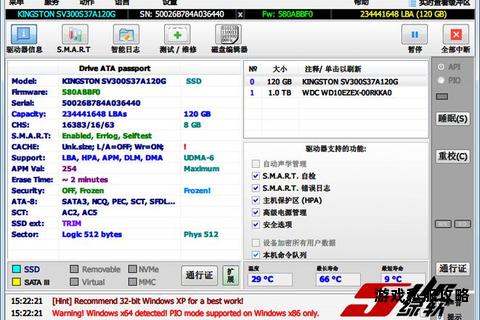在数字化时代,硬盘作为数据存储的核心载体,其健康状况直接影响着计算机系统的稳定性。当用户尝试下载或使用硬盘坏道检查工具时,常会遇到安装失败、兼容性错误、下载源不可靠等问题。本文将针对硬盘坏道检测工具下载与使用中的高频问题,提供系统性解决方案,并推荐多款实用工具,帮助用户高效完成硬盘健康诊断。
一、下载前需明确的注意事项

1. 确认工具来源可靠性
优先选择官方网站或知名技术平台(如CSDN、知乎专栏)发布的工具,避免通过第三方未经验证的链接下载。例如,DiskGenius官网提供免费版与专业版下载,而部分论坛分享的第三方修改版本可能存在恶意代码。
警惕名称相似的“山寨软件”,某些工具会伪装成知名软件(如“硬盘修复大师.exe”)诱导下载,实际可能捆绑广告或木马。
2. 检查系统兼容性
工具适用性差异:Victoria、MHDD等工具需在特定环境下运行(如DOS或安全模式),Windows 10/11用户需注意是否支持UEFI启动模式。
硬盘接口匹配:部分工具仅支持SATA接口,若检测NVMe固态硬盘需选择CrystalDiskInfo等专用工具。
3. 文件完整性验证
下载后使用哈希校验工具(如HashCheck)比对文件的MD5/SHA1值,确保与官网公布的一致。
若压缩包提示损坏,建议更换浏览器或使用下载工具(如IDM)重新下载。
二、常见故障分析与解决方案
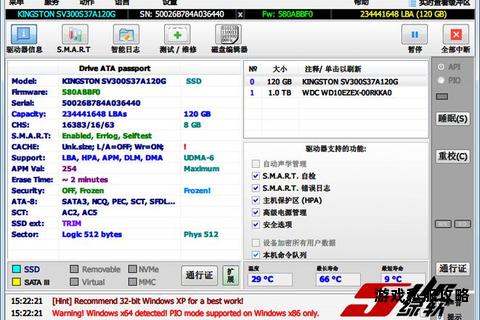
问题1:工具下载后无法运行
原因:
缺少运行库文件(如.NET Framework、VC++ Redistributable)。
杀毒软件误拦截(常见于MHDD、Victoria等底层操作工具)。
解决步骤:
1. 右键点击程序→“属性”→“兼容性”→勾选“以管理员身份运行”。
2. 暂时关闭Windows Defender或第三方杀毒软件。
3. 安装微软常用运行库合集(可从微软官网下载)。
问题2:检测过程中工具卡死或无响应
原因:
硬盘存在严重物理坏道导致读取超时。
工具版本过旧,无法适配大容量硬盘(如超过4TB的HDD)。
解决方法:
1. 使用轻量级工具(如HD Tune)进行初步快速扫描。
2. 在BIOS中启用AHCI模式,避免IDE兼容模式下的性能瓶颈。
3. 升级工具至最新版本,例如DiskGenius V5.5.0以上支持UEFI+GPT分区检测。
问题3:检测结果误报或遗漏坏道
优化建议:
搭配多款工具交叉验证:例如同时使用Victoria(全面扫描)和HDDScan(实时监控SMART参数)。
调整扫描粒度:设置LBA范围分段检测,避免因硬盘负载过高导致漏检。
三、推荐工具及使用要点
| 工具名称 | 适用场景 | 下载建议 |
| DiskGenius | 全功能检测+逻辑坏道修复 | 官网下载免费版,避免破解风险 |
| Victoria | 物理坏道诊断与扇区修复 | 从获取开源版本 |
| HDD Regenerator| 物理坏道再生(需长时间修复) | 官网购买正版授权 |
| CrystalDiskInfo| 实时监控硬盘健康状态 | 通过MajorGeeks等可信平台下载 |
操作示例:使用DiskGenius检测坏道
1. 从官网下载并解压便携版,无需安装。
2. 右键目标硬盘→“坏道检测与修复”→“开始检测”。
3. 查看色块标记:红色为损坏扇区,黄色为潜在风险区。
4. 点击“尝试修复”前,务必完成数据备份(通过软件内的“文件复制”功能优先导出关键文件)。
四、进阶技巧与风险规避
1. DOS环境工具使用指南
制作U盘启动盘:使用Rufus将MHDD写入USB设备,BIOS设置为Legacy启动模式。
输入“PORT”选择硬盘编号,按F4启动扫描,按Shift+F3刷新设备列表。
2. 数据安全优先级
若检测到物理坏道,优先使用DG的“按文件备份”功能迁移数据,而非直接修复。
对SSD避免频繁扫描:固态硬盘的擦写机制可能因全盘扫描加速寿命损耗。
3. 企业级场景解决方案
使用深信服SCP云管平台的定时坏道扫描功能,批量管理服务器硬盘健康。
配置SMART报警阈值,通过邮件或短信接收异常通知。
硬盘坏道检测工具的下载与使用需兼顾效率与安全。通过选择可靠来源、验证文件完整性、适配系统环境,可规避90%的常见问题。对于检测结果,建议结合多工具对比分析,并遵循“先备份,后修复”的原则。在物理损坏不可逆时,及时更换硬盘才是保障数据安全的核心策略。